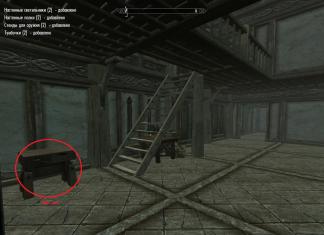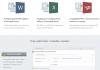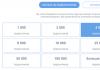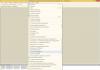Paljud Maci omanikud kasutavad Time Machine'i failide, dokumentide ja sätete varundamiseks. väline salvestusruum. Aja jooksul jääb vaba ruumi aga aina vähemaks. Parim viis vabastage oma välisel draivil ruumi – kustutage vanad varukoopiad aja koopiad Masin.
Vaikimisi kustutab Time Machine vanad koopiad, kui ketas saab täis. Kõigist aastal loodud varukoopiatest vabanemiseks teatud periood aega, järgige juhiseid.
1. Klõpsake töölaual ja avage uus aken, valides failimenüüst valiku „Uus aken Finderis” või kasutades kiirklahvi Command + N.
2. Ühendage varuketas arvutiga ja oodake, kuni see kuvatakse Finderi külgriba jaotises Seadmed. Süsteem võib nõuda administraatorinime ja parooli sisestamist edasisi tegevusi. Kui kasutate AirPorti aeg Kapsel, peate varukettale juurdepääsuks määrama parooli.
3. Minge oma Time Machine'i draivil kausta „Backups.backupdb”.
4. Otsige üles arvutinimega kaust. Näiteks kui teie arvutile helistatakse iMaci võrkkesta, siis salvestab Ajamasin varukoopiad kaustas "iMac Retina".
5. Sees näete palju kaustu, mille nimed näitavad nende loomise kuupäeva. Varukoopia kustutamiseks paremklõpsake sellel ja seejärel "Teisalda prügikasti".

6. Korrake seda protsessi kõigi varukoopiatega, mida kavatsete kustutada. Pärast seda ühendage draiv lahti, valides töölaual selle ikooni ja seejärel klõpsake Finderi menüüs nuppu "Eject".

Saate kustutada ainult "Backups.backupdb" kaustu, kustutades üksikud elemendid kuupäevadega alamkaustades pole lubatud.
Võttes väline kõva kettale, saate hõlpsalt seadistada automaatseid varukoopiaid ja hoida kõigi oma andmete varukoopiaid alati käepärast. Kuid Time Machine ei loo mitte ainult välistele draividele varukoopiaid, vaid ka kohalikke hetktõmmiseid, mis võib põhjustada vaba kettaruumi lõppemist.
Kuidas teada saada, kui palju ruumi kohalikud varukoopiad võtavad
Uurige, kui palju ruumi teie peal on sisemine ketas hõivatud varukoopiatega Sel hetkel väga lihtne. Selleks klõpsake menüüribal nuppu , valige Teave selle Maci kohta ja klõpsake nuppu Lisateavet. Avanevas menüüs minge vahekaardile "Salvestusruum" ja vaadake. Ekraanitõmmis näitab 90 megabaiti, kuid tegelikkuses on numbrid enamasti muljetavaldavamad - kümneid gigabaite või isegi rohkem.
Varukoopiaid ei saa kaudu vaadata ega kustutada failisüsteem, kuid loomulikult on selleks võimalus.
Miks süsteem loob kohalikke varukoopiaid?
Kohalikud hetktõmmised luuakse ainult MacBookis, kus Time Machine on lubatud. See tähendab, et kui teil on iMac või MacBook, mille Time Machine pole konfigureeritud, ei kuvata teie kettal kunagi kohalikke varukoopiaid.
Need on loodud selleks, et saaksite tagastada kustutatud või varasemad versioonid failid isegi siis, kui väline draiv pole teie Maciga ühendatud. Süsteem loob need automaatselt taustal, ilma ennast kuidagi näitamata (menüüribal olev Time Machine ikoon on "vaikiv"). Need varukoopiad on salvestatud alglaadimisketas, koos ülejäänud failidega.
Kohalike varukoopiate abil saate taastada failide kustutatud või varasemad versioonid isegi ilma Time Machine jaoks kasutatava välise draiviga ühendust loomata. Kõik see on tehtud sülearvutite omanike mugavuse huvides.
OS X üritab kohalikke varukoopiaid automaatselt kustutada, kuid...
Loogiline on eeldada, et ühendamisel väline kõva kettale ja varukoopia loomisel kustutatakse kohalikud koopiad. Mitte päris. Seda näete ise, kui avate menüü "About This Mac", seal on endiselt jaotis "Varukoopiad" ja see võtab endiselt kettaruum.
Siin toimib põhimõte “kuni ruumi on”. Täpsemalt, varukoopiaid hoitakse seni, kuni ketas on 80% täis või jääb 5 gigabaiti vaba ruumi. Pärast seda hakkab süsteem kustutama varukoopiate vanimaid versioone. Kui aga selline ekstravagantsus teile ei sobi, võib kohalike varukoopiate tegemise siiski keelata.
Kuidas keelata kohalikud hetktõmmised
Kohalikud varukoopiad esialgu ei sega, kuid sageli tuleb ette olukordi, kus on vaja vabastada kettaruumi mängu, mõne suure tarkvara installimiseks või muude andmete kopeerimiseks. Nüüd on aeg meeles pidada, kui palju gigabaite nad hõivavad.
Kui keelate Time Machine'i täielikult, kustutab süsteem ka kohalikud varukoopiad, kuid jätkake seda äärmuslikud meetmed pole üldse vajalik. Lihtsam ja kiirem kasutada eriline meeskond Terminal.

Avage terminal (kaustast "Programmid" ‣ "Utiliidid" või Spotlighti kaudu), sisestage see kood, sisestage oma parool ja vajutage sisestusklahvi:
Sudo tmutil disablelocal
Mõne sekundi pärast kustutab süsteem kõik kohalikud varukoopiad ja vabastab nende hõivatud väärtusliku ruumi. Pärast seda ei loo teie Mac käivituskettale enam varukoopiaid; Time Machine salvestab kõik teie andmed ainult välisele.
Kui peate kohaliku varundamise funktsiooni uuesti lubama, kasutage seda käsku:
Sudo tmutil enablelocal
See on kõik. Loodan, et selles märkuses olev teave on teile kasulik. Laske oma Macidel laitmatult töötada, et te ei vajaks kunagi varukoopiaid. Ei kohalik ega väline. ;)
Sa hakkasid kaotama vaba koht süsteemis Maci draiv, kuigi varukoopiaid luuakse teisel kohalikul draivil ja te ei tea, mida teha, on see märkus kindlasti kasulik. Selles materjalis räägime teile, kuhu vaba ruum kaob, kuidas seda taastada ja vältida selle juhtumist tulevikus.
Kokkupuutel
Üks olulisemaid uuendusi, mis OS X Leopardis ilmus, oli uus funktsioon- võimaldab teil luua varukoopiaid kasutaja failid ja süsteemiobjektid. Funktsioon on väga populaarne, kuid see on saadaval ainult siis, kui ühendate teise füüsilise kõvaketas. Aga kui kõiki andmeid pole süsteemikettale salvestatud, siis miks kaob sellelt regulaarselt ruumi?
Asi on selles, et peamise varusalvestusseadme puudumisel (näiteks nagu minu oma - MacBook Air 13-tolline SSD 128 GB + väline kõvaketas 1 TB, jagatud kaheks partitsiooniks - 700 GB NTFS isiklike andmete jaoks ja 300 GB Mac OS Extended Time Machine'i varukoopiate jaoks), loob süsteem automaatselt varukoopiad kohalikule kettale, see tähendab minu korpus - väikesel 128 GB SSD-l, mille ruum on juba kulda väärt.
 Funktsioon “” (kõikide muudatuste salvestamine dokumentides), mis “sööb” mitte nii palju ruumi, salvestab varukoopiad kataloogi / .Mobile Backups süsteemiketta juur.
Funktsioon “” (kõikide muudatuste salvestamine dokumentides), mis “sööb” mitte nii palju ruumi, salvestab varukoopiad kataloogi / .Mobile Backups süsteemiketta juur.
Funktsioon " Ajamasina kohalikud koopiad"(selle lõime süüdlane) salvestab oma failid /.DocumentRevisions-V100.
 Pärast varukoopiate salvestamiseks draivi lahtiühendamist salvestab OS X kohe koopiad kohalikule kettale, kuni süsteemile jääb 20% vaba ruumi, ja alles siis hakkab vanu andmeid üle kirjutama. See juhtub, kui teil on kõvaketas. SSD stsenaarium on veidi erinev - varukoopiat hoitakse umbes nädal ja koopiaid tehakse seni, kuni vaba ruumi enam ei jää.
Pärast varukoopiate salvestamiseks draivi lahtiühendamist salvestab OS X kohe koopiad kohalikule kettale, kuni süsteemile jääb 20% vaba ruumi, ja alles siis hakkab vanu andmeid üle kirjutama. See juhtub, kui teil on kõvaketas. SSD stsenaarium on veidi erinev - varukoopiat hoitakse umbes nädal ja koopiaid tehakse seni, kuni vaba ruumi enam ei jää.
Apple lubab aegunud koopiad automaatselt kustutada, kui kohalikul kettal pole piisavalt vaba ruumi. Praktikas seda aga ei juhtu ja kataloog tuleb käsitsi kustutada /.Mobile Backups. Kui kohalikud koopiad pole teile nii olulised, saate selle funktsiooni täielikult keelata Reservkoopia andmed süsteemikettale. Sel juhul peate lihtsalt kustutama failid ühendatud draiviga, mis on mõeldud Time Machine'i varukoopiate tegemiseks.
Kuidas keelata Time Machine'i võime varundada andmeid kohalikule kettale (" Ajamasina kohalikud koopiad»)?
1 . Ava" Terminal", selleks avage otsing Prožektorite valguses ja tippige "Terminal" või jookse läbi Finder → Programs → Utilities → Terminal.
 2
. Sisestage käsk sudo tmutil disablelocal
2
. Sisestage käsk sudo tmutil disablelocal

Kuidas keelata Time Machine'i võimalus varundada muudetud dokumente kohalikule kettale (“ Automaatne salvestamine ja dokumentide versioonid»)?
See funktsioon ei nõua vaba ruum, ja me ei soovita tungivalt seda välja lülitada, kuid kui tõesti soovite, tehke seda järgmine algoritm toimingud:
1
. Hankige terminalis juurõigused, sisestades käsu sudo -s
2 . Eemaldage käsuga kataloog, kuhu failid on salvestatud rm -rf /.DocumentRevisions-V100
Pärast neid samme süsteem varukoopiaid ei loo.
Lion's Time Machine uhkustab kasulik võimalus, mille paljud sageli unustavad – kohalike varukoopiate loomine. See funktsioon on kasulik kaasaskantavatele kasutajatele. Maci arvutid, mis salvestavad varukoopiad välisele seadmele HDD. Selles artiklis käsitletakse selle funktsiooni keelamist ja uuesti lubamist.
Aga mis kasu on kohalikest varukoopiatest? Kui väline draiv pole saadaval, proovib Time Machine kompenseerida ja salvestada täiendavaid hetktõmmiseid põhiseadmele. Maci draiv. Sellisel süsteemil on ilmsed eelised, kuna saate väga kiiresti kogemata naasta eelmiste versioonide juurde kustutatud failid.
Ma ei usu see lähenemine mured MacBooki kasutajad Pro suurte kõvaketastega, kuid omanikel pooljuhtdraivid Sellised varukoopiad võivad teie närvid tõsiselt rikkuda - SSD on enamikul juhtudel juba väike ja täitub kiiresti erineva teabega, kuid siin võtab Time Machine oma, kuigi kasulike võimalustega palju vaba ruumi.
"Tragöödia ulatuse" isiklikuks hindamiseks minge Apple'i menüüsse, valige "About this Mac" ja klõpsake nuppu "Rohkem üksikasju", et kuvada aken Lisainformatsioon teie arvuti kohta. Pärast seda peate minema vahekaardile "Salvestusruum" ja leidma diagrammil kategooria "Arhiiv".

IN sel juhul Kohalikud varukoopiad hõivavad veidi üle 30 gigabaidi - see on rohkem kui 12% kogu salvestusmahust ja minu arvates üsna palju. Selle funktsiooni keelamiseks peate järgima vaid mõnda lihtsat sammu:
1. Avage kataloog Programs > Utilities (/Application/Utilities) ja käivitage rakendus.
2. Oodake, kuni teie ette ilmub programmi aken, ja sisestage järgmine käsk:
sudo tmutil disablelocal
3. Jääb üle vaid sisestada parool alates konto, millel on administraatoriõigused (enamikul juhtudel on see teie Maci konto parool) ja kohalike varukoopiate salvestamine keelatakse ning väärtuslikud gigabaidid salvestatakse.

Loomulikult on nõuannetest ainult pooleldi kasu, kui ma ei ütle teile, kuidas kõik oma kohale tagasi panna. Peate tegema sama toimingute jada, välja arvatud see, et algse käsu asemel peate sisestama terminali.app veidi muudetud käsu:
sudo tmutil enablelocal
Samuti tasub meeles pidada: kui selle funktsiooni keelate, ei jää teile üldse kohalikke koopiaid. Nii et kui midagi läheb valesti ja teie välisele kõvakettale ei pääse juurde, pole teil õnne.
Time Machine on failide varundamise funktsioon, mida leidub igas kaasaegses macOS-i versioonid. Ajamasina sisselülitamisel kaitsete end selle eest juhuslik kustutamine või failide kadumist. Kõik failid ja kaustad, aga ka nende vahepealsed versioonid, saab taastada.
Nüüd räägin teile, kuidas Time Machine'i seadistada ja kasutada.
Kuidas Ajamasin töötab
Ajamasin teeb varukaustad kasutaja: dokumendid, allalaaditavad failid, rakendused jne.
Varukoopiaid luuakse automaatselt iga tund. Kõik, mida pead tegema, on määrama draivi, millele süsteem varukoopiaid teeb.
Pärast Aja seaded Masinale on alati juurdepääs:
- tunni varukoopiad viimase 24 tunni kohta;
- igapäevased varukoopiad viimase kuu kohta;
- iganädalased varukoopiad kõigi teiste kuude töö jaoks.
Ajamasin ise varukoopiaid ei tee macOS süsteemid. Seega, kui teie süsteem on täielikult kokku jooksnud, peate esmalt installima macOS-i puhtale süsteemile. Taastamisrežiim ja seejärel taastage Time Machine'ist teave migratsiooniabilise abil.
Kuidas Ajamasinat seadistada
Ajamasina lubamiseks looge ühendus Maci väline kõvaketas ja valige see:
▸ Süsteemi seaded… ▸ Time Machine ▸ Vali ketas…
 Esimene samm on Time Machine'i jaoks välise draivi valimine
Esimene samm on Time Machine'i jaoks välise draivi valimine  Vormindasin ketta eelnevalt Disk Utility abil ja andsin sellele nimeks Time Machine
Vormindasin ketta eelnevalt Disk Utility abil ja andsin sellele nimeks Time Machine Süsteem palub teil ketta vormindada spetsiaalselt Time Machine jaoks, seega veenduge, et sellel poleks olulist teavet.
Lubage kindlasti varukoopia krüpteerimine, et keegi teine teie failidele juurde ei pääseks.
Millist draivi on parem valida?
Draivi ühendamiseks on kaks võimalust: juhtmega ja traadita. Mõlemal on oma plussid ja miinused.
Juhtmega ajam
Kõige lihtsam ja taskukohane variant. Mehaaniline kõvaketas 1 TB eest maksab see 60–70 dollarit. See pole nii kiire kui SSD, kuid kiirus on küll kaasaegne ketas enam kui piisav, et kord tunnis mitusada megabaiti sellele üle kanda.
🐢Western Digital My Passport USB-A 1TB: Rozetka/Citilink
 Samsung T5 SSD on kiire, väike, kerge ja selle saab ühendada otse USB-C kaudu
Samsung T5 SSD on kiire, väike, kerge ja selle saab ühendada otse USB-C kaudu Negatiivne külg on see, et juhtmega ühendus pole mugav ja mitte väga usaldusväärne. Kui selleks iMaci draiv Saate selle ühendada ja unustada, kuid ketast tuleb pidevalt sülearvutiga ühendada / lahti ühendada. Ma olen lihtsalt liiga laisk, et seda teha.
Ajaga USB-pistikud, ja eriti USB-C, hakkavad lahti minema ja ketas võib varukoopia loomise ajal “ära kukkuda”, mis põhjustab mehaaniliste ketaste puhul failikadu.
Juhtmevaba draiv
Sellise ketta puhul toimub varukoopia, kui arvuti on levialas kodus WiFi. Koos deemoniga juhtmega ühendus ketta juhuslik lahtiühendamine kukkunud toitejuhtme tõttu on välistatud, nagu juhtub juhtmega ketaste puhul, mis tähendab, et kopeerimisel on väiksem võimalus mõne faili kahjustamiseks.
 WD My Cloud ühendub punktiga WiFi-ühendus ja MacBook näeb seda võrgukettana
WD My Cloud ühendub punktiga WiFi-ühendus ja MacBook näeb seda võrgukettana Tavaliselt on ketas teie pääsupunktiga ühendatud kaudu Etherneti kaabel, mille järel kuvatakse see macOS-is eraldi võrgukettana.
Võrgudraivi saab kasutada mitme koduarvuti korraga varundamiseks.
Ajakapsel
Kindlasti olete Apple'ilt endalt Time Capsule'ist kuulnud. See on sisseehitatud pääsupunkt võrgudraiv mitme terabaidi jaoks, mis on mõeldud töötamiseks Time Machine'iga. Paraku sulges Apple 2018. aastal Time Capsule'i ja AirPorti pääsupunktide eest vastutava osakonna, seega on parem kahte eelmist võimalust lähemalt uurida.
Millist ketta suurust valida
Parem on võtta ketas, mille maht on kaks või enam korda suurem kui teie peamine. Näiteks kui MacBook Pro-l on 512 GB SSD, siis on Time Machine'i varundamiseks parem eraldada 1 TB ketas. Sel juhul on teil failimuudatuste ajalugu vähemalt paar aastat viimased kuud, mitte nädalaid.
Mis juhtub, kui ketas saab täis?
Time Machine hakkab automaatselt kustutama teie vanimaid iganädalasi varukoopiaid, mis on vanemad kui üks kuu. Nii et Ajamasin ei lakka kunagi töötamast.
Kuidas piirata Time Machine'i koopia suurust
Time Machine "jäädvustab" kogu teie määratud ketta vastavalt selle vajadustele. Kui teie välise draivi suurus on 4 terabaiti, säilitab TM vanu varukoopiaid, kuni draiv on täis.
Ainus viis Ajamasina rahustamiseks on luua selle jaoks eraldi üks. loogiline partitsioon väiksem suurus ja teha sellest varukoopiaid. Seda saab teha läbi Ketta utiliit macOS.
Kui teil on suur ketas, siis on mõttekas luua Time Machine jaoks eraldi väiksem partitsioon. Selleks tuleb ketas vormindada ja partitsioonideks jagada.
Kuidas kaustu varundamisest välja jätta
Mõnikord on kasulik teatud kataloogid varukoopiatest välja jätta, näiteks kaust Allalaadimised või Filmid, milles failid sageli ilmuvad ja kustutatakse.
Selleks, et välistada soovitud kausta, minge aadressile ▸ Süsteemisätted▸ Time Machine ▸ Seaded ja lisage see loendisse, vajutades klahvi +.
 Lisage kaustu, mida te ei soovi varundada. Näiteks allalaadimised ja videod
Lisage kaustu, mida te ei soovi varundada. Näiteks allalaadimised ja videod Kuidas Tim Machine'ist faile taastada
Kui teil on vaja faili taastada, käivitage kaustast Time Machine Rakendused:
Finder ▸ Rakendused ▸ Ajamasin
Näete Finderi akent karusselli kujul. Oletame, et peate oma töölaualt taastama faili, mis oli seal eelmisel nädalal. Minge Finderi aknas oma töölauale ja kasutage ekraanil kuvatavaid nooli ⬆︎ ⬇︎ varukoopiate vahel liikumiseks, kuni näete seda faili.
Klõpsake failil ja klõpsake nuppu Taasta.
 Failide taastamine Time Machine abil
Failide taastamine Time Machine abil Kui Time Machine ei olnud sisse lülitatud, kuid peate failid taastama, siis .
Kuidas keelata sisemine varukoopia
Kui seadistasite Time Machinei, kuid lõpetasite varukoopiate jaoks ketta ühendamise, märkate paari nädala pärast põhikettal vaba ruumi puudumist.
See juhtub seetõttu, et kui väline draiv pole ühendatud, loob Time Machine süsteemidraivile ajutisi varukoopiaid.
Kohalike varukoopiate kustutamiseks ühendage lihtsalt ajamasinaga töötamiseks konfigureeritud draiv. Süsteem ise edastab kõik kohalikud varukoopiad sellele draivile.
Kui te ei saa draivi arvutiga ühendada, kustutage kaust /.MobileBackups, kuhu salvestatakse kohalikud varukoopiad.
Kui soovite kohalikud varukoopiad täielikult keelata, käivitage Terminal käsk:
sudo tmutil disablelocal
Luba kohalikud varukoopiad tagasi:
sudo tmutil enablelocal
Kui keelate kohalikud varukoopiad, töötab Time Machine ainult siis, kui arvutiga on ühendatud väline draiv.
🌿 Pea meeles
- Time Machine lubamiseks vajate kindlasti välist draivi. KOOS süsteemi ketas või "pilv" see funktsioon ei tööta;
- Soovitan osta SSD. Need kettad on töökindlamad ja kiiremad kui mehaanilised. Ja nad ei karda kukkumisi;
- Lubage kindlasti ketta krüpteerimine, et keegi ei pääseks teie varufailidele juurde;
- Varukoopiad tehakse automaatselt ja iga tunni järel, kui arvuti on ühendatud toiteallikaga;
- Soovitatav on, et ketta suurus oleks kaks korda suurem kui teie MacBooki või iMaci ketta suurus. Nii saate oma viimaste kuude failidest varukoopiaid teha.